Как отправить сообщение по ватсап по номеру телефона – Как написать в вотсапе человеку которого нет в контактах: ПОШАГОВАЯ инструкция
Как написать в Вотсапе не добавляя контакт в телефонную книгу?
Бывало, что при покупке чего-либо на онлайн барахолке, продавец не отвечал на звонок и мне приходилось писать ему на WhatsApp. Но ради одноразового сообщения создавать новый контакт, чтобы затем его удалить, не хотелось. А иначе отправить сообщение программа не давала. Особенность мессенджера в том, что можно написать человеку только после его добавления в ваш список контактов.
Если вы мучаетесь с такой же проблемой, я расскажу, как обойти ограничение программы и написать в Ватсап не добавляя в контакты абонента четырьмя разными способами. Конечно, это костыли, но другого выхода я не нашёл.


Первый способ: из браузера
- Откройте в смартфоне удобный вам браузер.
- Скопируйте в адресную строку следующую ссылку: https://api.whatsapp.com/send?phone=XXXXXXXXXXX (в конце после «phone=» напишите нужный номер полностью, первой цифрой для русского абонента должна быть 7).
- Нажмите на кнопку ввода и дождитесь, когда откроется окошко мессенджера с вопросом об отправке.
- Жмите на кнопку «Отправить сообщение».
Вы будете перенаправлены в WhatsApp и сможете начать чат со знакомым или незнакомым человеком, которого нет в телефонной книге.
Второй способ: специальное ПО
Если вас не пугает большое количество приложений в телефоне, можно установить ещё одно. Оно будет взаимодействовать с мессенджером и отправлять сообщения пользователям, которые не записаны в память телефона. В Google Play есть такие программы:
- «Click to chat».
- «Direct Message for WhatsApp».
- «Easy Message».


Откройте установленное приложение и укажите номер человека, которому вы хотите отправить сообщение. После этого появится предложение запустить WhatsApp, после чего можно будет связаться с адресатом.
Третий способ: написать по номеру, размещенному в интернете
Для Android Q и Android 9 Pie доступна функция отправки сообщений на номер, если он размещен в интернете. При нажатии на номер откроется меню, где будет доступна кнопка связи через WhatsApp. Нажмите на неё и начинайте беседу.
Специальные сервисы
По сути этот сайт – модификация предыдущего метода. Здесь не важно, какая версия у вашего Андроида. Перейдите в сервис http://whapp.info/, и перед вами откроется окно, где в строке нужно ввести номер абонента.


Простой интерфейс сервиса whapp.info
Если вы пользуетесь сервисом с компьютера, в следующем открывшемся окне отсканируйте QR код, предварительно открыв в настройках WhatsApp Web c телефона. Дальше вы сможете начать диалог. В этом окне вы также можете заходить в другие существующие чаты. Сервис полностью бесплатный.

 Аналог с возможностью сразу набрать сообщение — Whatsend
Аналог с возможностью сразу набрать сообщение — WhatsendВместо заключения
Очевидно, Facebook, мог бы встроить необходимый функционал самостоятельно. Его отсутствие, на мой взгляд, обусловлено какими-то противоречиями на законодательном уровне. Но 4 описанных метода позволят вам отправить сообщение малознакомому человеку, без добавления в контакты. Никаких специальных знаний не потребуется.
Если знаете больше – пишите в комментарии, и я обязательно дополню материал.
Рейтинг автора
Автор статьи
Закончил ВМРК по специальности техник-механик, работал в компании DEXP, занимаюсь фотографией и диагностикой компьютерной и бытовой техники.
Написано статей
zulkinoks.ru
Как написать в вотсапе человеку которого нет в контактах: ПОШАГОВАЯ инструкция
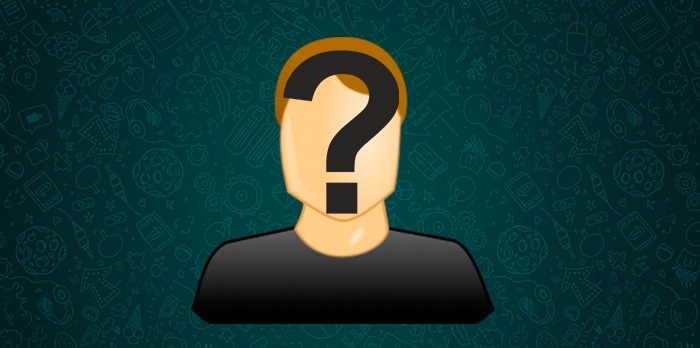
Используя приложение WhatsApp, вы можете общаться со всеми абонентами из вашего списка контактов, при этом, не тратя ни копейки на абонентскую плату. Без сомнений, это отличная альтернатива обычным СМС-сообщениям и звонкам, но что если вам нужно связаться с человеком, который точно зарегистрирован в WhatsApp, но его номер телефона не добавлен в ваши контакты. Из данной статьи вы узнаете всё о том, как написать в вотсапе человеку, которого нет в контактах вашего смартфона.
Как написать в вотсапе человеку которого нет в контактах
Если вы пользователь WhatsApp, то наверняка для вас привычнее сначала добавить номер телефона в контакты смартфона, чтобы затем он появился и в контактах WhatsApp. Однако есть и полностью противоположный способ, вы можете сначала сохранить пользователя у себя в WhatsApp и лишь затем в список контактов телефона, делается это так:
- Для начала, откройте приложениеWhatsApp.
- Затем откройте вкладку “Контакты”.
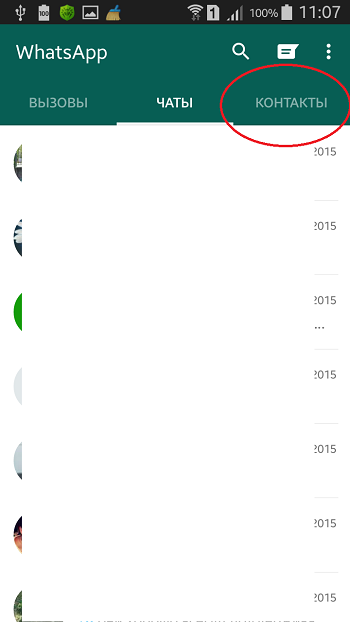
- В правом верхнем углу вы должны увидеть значок в виде человека и знака плюс рядом с ним, нажмите на него.
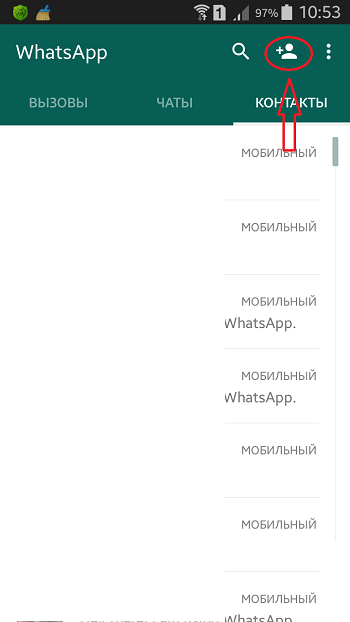
- Перед вами появится новое окно с полями для заполнения, в которых вам будет нужно указать имя контакта и его номер мобильного телефона (по желанию можно также указать электронную почту, добавить фотографию, установить уникальную мелодию звонка или добавить его в какую-либо группу контактов).
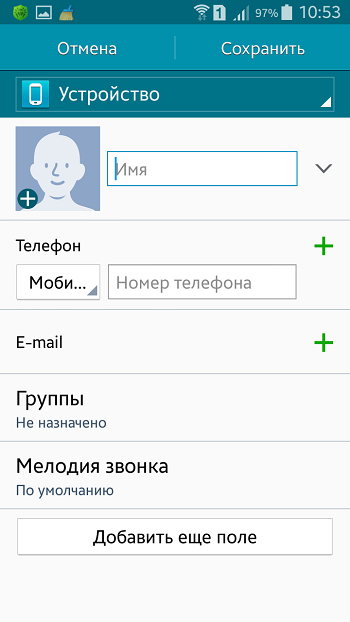
- После того как вы закончите редактирование нужно нажать на кнопку “Сохранить” в верхнем правом углу.
После этого вы можете отправлять ему сообщения и звонить.
Вы также можете без каких-либо проблем написать в вотсапе незнакомому номеру, если его владелец написал вам первым. Порой бывает так, что кто-то отправляет тебе сообщение в WhatsApp, но система не распознаёт его. Не смотря на то, что вы не знаете ни имени, ни номера данного пользователя, вы можете спокойно зайти в чат с ним и начать переписку.
Как отправить сообщение через WhatsApp (ватсап) не сохраняя контакт
Вы наверняка знаете, что общаться в WhatsApp можно только с теми пользователями, которые есть у вас в списке контактов. Это не слишком удобно, так как иногда нужно просто отправить пару сообщений человеку, с которым вы не собираетесь общаться в дальнейшем (например, по работе). Невозможность отправлять письма пользователям без добавления в контакты – это, наверное, главный минус приложения, который до сих пор не был устранён.
К счастью нашлись неравнодушные, которые выпустили сторонние приложения помогающие устранить данную проблему. Сейчас уже выпущено огромное количество подобных приложений, но мы поговорим лишь о наиболее популярном из них, WhatsDirect. Как отправить сообщение через WhatsApp (ватсап) не сохраняя контакт, с помощью приложения Whats Direct:
- Для начала установите приложение (оно распространяется бесплатно через Play-маркет и App-store).
- Когда вы в первый раз запустите приложение, перед вами появится сообщение, где вас попросят принять условия пользовательского соглашения, нажмите “Продолжить”.
- Затем запустится обучение, вы можете пройти его или пропустить и просто следовать этой инструкции.
- Так или иначе, вы попадёте на главный экран, здесь вам нужно будет ввести номер телефона получателя (вводится, начиная с кода страны, но без символа “+”).
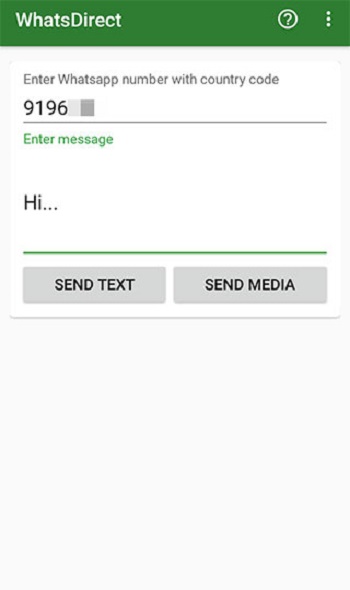
- Чуть ниже вы увидите ещё одну строку, где вы должны ввести текст сообщения, а также две кнопки “SENDTEXT” (если хотите отправить текстовое сообщение) и “SENDMEDIA” (если хотите отправить медиа-файл).
- После нажатия любой из этих кнопок вы попадёте на страницу отправки сообщения приложения WhatsApp, где вам нужно просто перепроверить сообщение и нажать кнопку “Отправить”.
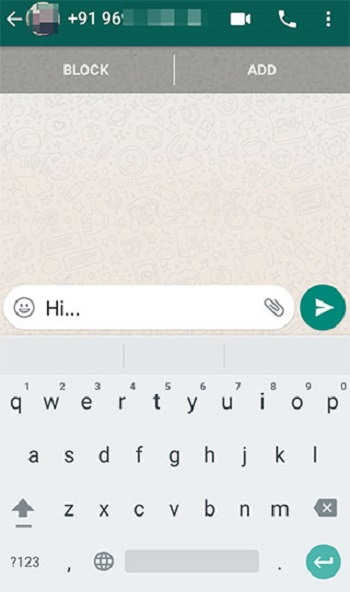
После этого сообщение будет отправлено владельцу указанного вами номера.
Кроме установки сторонних приложений на свой телефон, есть ещё один способ написать в вотсапе, не добавляя контакт. Вы можете отправить сообщение через онлайн приложение в браузере. Вот как это сделать:
- Откройте браузер.
- В адресную строку введите адрес “https://api.whatsapp.com/send?phone=”, на конце адреса нужно указать номер телефона человека, которому вы хотите написать (с кодом страны и без плюса).
- Нажав “Перейти” вы попадёте на страницу, по центру которой будет большая зелёная кнопка, нажмите на неё.
- После этого вы будет перенаправлены в WhatsApp, все данные уже будут внесены, вам останется только ввести сообщение и нажать “Отправить”.
Главное преимущество данного метода в том, что вам не придётся устанавливать ничего лишнего на свой телефон, а также то, что он подходит и для ПК. Вначале он может показаться сложным, но после парочки сообщений отправленных данным способом вы привыкните, и будете делать всё машинально.
Постарайтесь не использовать сторонние приложения при отправке конфиденциальных сообщений, так как, в отличие от WhatsApp, они могут собирать информацию о пользователях. Если вам нужно отправить что-то важное или интимное пользуйтесь обычными методами отправки сообщений через WhatsApp.
Теперь вы знаете, как написать в вотсапе человеку, которого нет в контактах. К сожалению, не существует способа написать человеку в WhatsApp, вообще не зная его номера. Такая функция не была введена администрацией приложения для того чтобы защитить своих пользователей от любого рода спама или нежелательных писем. Если вам нужно связаться с человеком, номер телефона которого вам неизвестен, воспользуйтесь социальными сетями.
Похожие статьи:
sovety-pk.ru
Как написать в Ватсап на незнакомый номер и без добавления контакта
В WhatsApp любой пользователь может общаться с абонентами, установившими эту программу, бесплатно. Номер человека, с которым планируется поддерживать связь, должен быть сохранен в телефонной книге. Но пользователи часто интересуются, как написать в «Ватсап» на номер телефона, которого нет в контактах.

 Написать сообщение не сохраняя номера.
Написать сообщение не сохраняя номера.Как написать в «Вотсапе» человеку, которого нет в контактах
Чтобы отправить кому-то СМС в приложении, сначала надо внести пользователя в адресную книгу. После добавления собеседников в список контактов можно обмениваться с ними посланиями, которые включают текст, картинки, фотографии.
Если беседу не планируется продолжать, новый контакт можно не добавлять.
Чтобы написать сообщение абоненту, действия надо выполнить следующие:
- Зайти в приложение и выбрать вкладку «Контакты».
- Справа в верхней части экрана найти значок, изображающий человека и помеченный плюсом, и нажать на него.
- Появится окно, в котором есть несколько полей для ввода данных. Надо заполнить все строки — в них должны появиться персональные данные абонента и его телефонный номер. Можно добавить к контакту фото и почту, установить для него персональную мелодию звонка.
- Сохранить данные, нажав на специальную кнопку, расположенную справа в верхней части экрана.
- После добавления абонента в список контактов можно отправлять ему текстовые сообщения или фото.
Бывает так, что пользователь получает письмо с неизвестного номера. Если его заинтересовала информация в послании и требуется выслать ответное, проблемы не возникнет. Но вместо имени пользователя будут видны только цифры его номера.
Написать в Whatsapp абоненту с незнакомым номером возможно, если его владелец первым отправляет послание.
В случае когда абонент, которому пишут на номер телефона, не имеет аккаунта в «Ватсапе», программа отправит сообщение о том, что можно пригласить его для пользования мессенджером. Таким образом, если телефон отправителю неизвестен, общаться в «Вотсапе» не удастся.
Как отправить сообщение через WhatsApp, не сохраняя контакт

 Выполняя порядок действий отправляем сообщение.
Выполняя порядок действий отправляем сообщение.Если надо задать вопрос или обменяться с человеком несколькими сообщениями, в контакты его добавлять не обязательно — на возможность отправлять послания это не повлияет.
Порядок действий для написания и отправления текста следующий:
- Открыть на смартфоне браузер для работы.
- В строку поиска ввести специальную ссылку, которую можно найти в разделе помощи на сайте Whatsapp. Ее адрес содержит значки «Х». При наборе адреса ссылки в поле браузера надо заменить их на номер пользователя, с которым требуется связаться. При его введении надо набрать код страны, исключая знак «+».
- Когда ссылка будет готова, нажать на клавишу ввода.
- Появится окно «Вотсап», в котором пользователю будет задан вопрос о том, собирается ли он отправить на этот номер сообщение. Для этого надо нажать специальную иконку с надписью.
- После этого осуществляется передача сообщения в «Вацап». Появляется новое окно для диалога с абонентом, номер которого только что был введен в строку. Можно написать текстовое сообщение, отправить графические изображения или другие файлы.
Описанные выше методы не требуют установки дополнительных приложений. Они сработают с использованием систем «Андроид» и iOS.
Также существует возможность отправлять сообщения без сохранения контакта с использованием приложений. Например, можно сделать это с помощью программы Whats Direct.
Ее установка проводится бесплатно, после чего действия выполняются такие:
- При первом запуске приложения на экране появится сообщение, в котором будет предложено принять условия пользовательского соглашения.
- После нажатия кнопки «Продолжить» запустится обучение. Можно внимательно ознакомиться с ним или проигнорировать и выполнять дальнейшие действия согласно этой инструкции.
- После перехода на главный экран нужно вписать номер телефона абонента, которому предстоит отправить сообщение.
- Внизу появится строка для ввода текста и кнопки для отправки.
- Создав сообщение, следует нажать на кнопку, чтобы перейти на страницу отправления в «Вотсап».
- В завершение рекомендуется проверить, правильно ли составлено послание, и нажать кнопку «Отправить».
После этих действий сообщение уходит владельцу номера, указанного в качестве получателя. Если хотите в ватсапе найти человека по номеру телефона, то это делается через поиск самого мессенджера.
wotsap24.ru
Как написать в Whatsapp на номер телефона которого нет в контактах
Как отправить сообщение в ватсап если нет в контактах? Каждый может столкнуться с этой проблемой весьма неожиданно, например, вы договорились с новым знакомым списаться в мессенджере, а его номер добавить в телефонную книгу забыли. Мы расскажем, что предпринять в такой ситуации и как связаться с человеком без наличия номера.
Пишем сообщение без добавления в контакты
Для отправки сообщения в Ватсапе человеку, не внесенному в список контактов, придерживайтесь следующей инструкции:
- откройте программу и зайдите в раздел “Контакты”;


- кликните кнопку “Добавить” в верхнем правом или нижнем углу экрана, в зависимости от версии;
- На экране появится окно, в котором нужно внести данные собеседника – его имя, номер телефона;


- нажмите на галочку в правом верхнем углу или на кнопку “Сохранить” внизу экрана и сохраните изменения.
Если ваш собеседник использует Whatsapp и вы ввели правильный номер, автоматически произойдет сохранение, и вы сможете сразу же отправить сообщение. Если абонент не использует программу, появится сообщение о том, что вы можете отправить ему приглашение воспользоваться мессенджером.
Отправка сообщения с предварительным добавлением в адресную книгу
При предварительном сохранении номера собеседника отправить ему сообщение будет еще проще. Просто зайдите в “Контакты” и найдите нужного человека в списке. Вместо последних сообщений вы будете видеть его статус


Если пользователь не использует Ватсап, отправьте ему приглашение. Как только он установит мессенджер и зарегистрируется в нем, он автоматически появится в списке ваших контактов и в списке чатов с уведомлением о том, что теперь он также использует Whatsapp.


message-geek.com
Как отправить сообщение в WhatsApp списку контактов на iPhone и Android
В том случае, если вы еще ни разу не пробовали, в WhatsApp есть функция Список рассылки, позволяющая отправлять сообщение всем выбранным контактам за один раз. Давайте вместе разберемся как отправлять сообщение в WhatsApp сразу нескольким контактам одновременно с помощью функции Список рассылки на смартфонах Android или iPhone.
Список рассылки сообщений в WhatsApp
Часто бывает, когда нам нужно отправить одно и то же или похожее сообщение определенному набору контактов в WhatsApp.
Это можно сделать с помощью групповой отправки сообщений, но правильнее для этих целей использовать функцию Список рассылки в WhatsApp.
Стоит отметить что, когда бы вы ни отправили сообщение в WhatsApp группе контактов с помощью функции Список рассылки, ваше сообщение получат только те контакты, которые имеют ваш номер в их адресной книге. Это ограничение установлено WhatsApp для того, чтобы этой функцией не могли пользоваться спамеры.
Как в WhatsApp отправить сообщение множеству контактов на телефоне Android
1 Запустите WhatsApp на телефоне Андроид.
2 Перейдите на экран чаты и нажмите на иконку в виде трех точек в правом верхнем углу экрана.
3 Из выпавшего меню выберите Новая рассылка.
4 Далее вам нужно нажать на значок + или выбрать контакты, которым вы хотите разослать сообщение.
5 Нажмите Готово (зеленая галочка внизу).
6 На следующем экране наберите свое сообщение и нажмите кнопку Отправить для того, чтобы отправить сообщение списку контактов.
Как редактировать Список рассылки WhatsApp на телефоне Android
Как только вы отослали сообщение списку контактов с помощью функции Список рассылки в WhatsApp, данный список будет сохранен, как и любой другой чат.
Вы можете воспользоваться этим списком для рассылки очередных сообщений списку контактов в будущем или можно добавить и удалить контакты из списка рассылки, выполнив шаги, указанные ниже.
1 Откройте WhatsApp на телефоне Android.
2 На экране с чатами нажмите на список рассылки, который вы создали.
3 Далее, нажмите на иконку меню в виде трех точек и нажмите на Информация списка рассылки.
4 На следующем экране можно добавить получателей в этот список рассылки, нажимая на иконку с + и присвоить имя рассылке, нажимая на значок карандаша.
Из списка рассылки можно удалять получателей нажав и удерживая имя контакта. При этом появится меню, на котором нужно нажать на удалить “имя контакта” из списка рассылки.
Как в WhatsApp отправить сообщение множеству контактов на телефоне iPhone
1 Откройте WhatsApp на iPhone.
2 Убедитесь в том, что вы находитесь на экране чаты, нажав на иконку чаты, расположенную в нижней части экрана.
3 Далее, нажмите на Список рассылки.
4 На следующем экране прокрутите вниз и нажмите Новый список.
5 Затем добавьте получателей в список рассылки, нажимая на кружки возле имен контактов.
6 После того как в список рассылки WhatsApp добавлены все нужные контакты, нажмите на Создать.
7 На следующем экране наберите свое сообщение и нажмите на Отправить, для того чтобы отослать сообщение множеству контактов, указанному в списке рассылки.
Как редактировать Список рассылки WhatsApp на телефоне iPhone
После того, как вы отправили свое сообщение контактам из списка рассылки в WhatsApp, это сообщение будет сохранено так же, как и любые другие сообщения, и вы сможете использовать список рассылки для дальнейших отправок сообщений.
Вы также можете переименовать свой список рассылки, добавить или удалить из него получателей, выполнив шаги, описанные ниже.
1 Откройте WhatsApp на iPhone и нажмите на Список рассылки.
2 На следующем экране нажмите на значок i, расположенный напротив нужного списка рассылки.
vebtech.ru
Как отправить сообщение в WhatsApp не сохраняя контакт?
WhatsApp является одним из самых популярных приложений. Это делает общение таким же простым, достаточно просто добавить нужный контакт и вуаля, вот и все. Однако может быть несколько раздражающим то, что для того, чтобы написать кому-то, вы всегда должны сначала добавить этого человека в свою адресную книгу, но есть так много случаев, когда вы просто хотите с кем-то обменяться с кем-то парой сообщений и ничего больше.
Вот почему многие альтернативные клиенты решили эту простую задачу для вас. Не должно быть так сложно отправлять сообщения через WhatsApp без сохранения контакта. Проблема в том, что эти неофициальные приложения могут поставить под угрозу безопасность и функциональность вашего смартфона. Они также могут быть несовместимы с некоторыми операционными системами.
Чтобы помочь вам решить эту проблему, мы покажем вам, как отправлять сообщения через WhatsApp без необходимости добавлять контакт в свою адресную книгу. Более того, этот метод не требует установки других приложений, и он работает как для iOS, так и для Android.
Как отправить сообщение WhatsApp без сохранения контакта
Этот процесс может на первый взгляд казаться несколько запутанным для пользователей, которые не обладают большим опытом. Но как только вы повторите процесс один раз, вы всё поймете.
- Откройте любой браузер на своем смартфоне.
- Введите следующую адрес в адресную строку: https://api.whatsapp.com/send?phone=XXXXXXXXXXX (Вместо X введите номер телефона человека, с которым вы хотите связаться, включая код страны, но без знака +.)
- Это означает, что если у человека есть российский номер (с префиксом +7), он будет выглядеть примерно так: https://api.whatsapp.com/send?phone=79195550123
- Нажмите «перейти» на своем смартфоне.
- Откроется окно WhatsApp. Если вы хотите отправить сообщение на этот номер телефона, нажмите «отправить сообщение».
- Вы автоматически перенаправитесь в WhatsApp окно, где вы можете «начать общение» с человеком, телефон которого вы ввели.
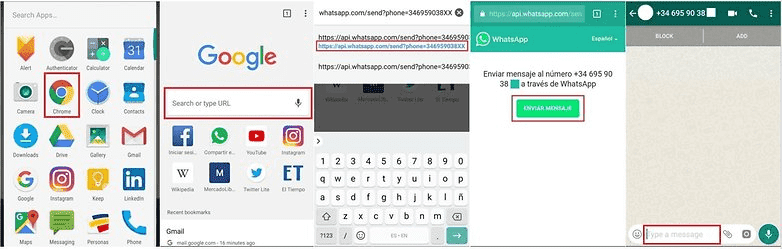
Каждый раз, когда вы хотите связаться с кем-то в WhatsApp, вам не обязательно добавлять этого человека в контакты.
Что вы думаете об этом совете? Он полезный? Или вы предпочитаете использовать другое приложение для обмена сообщениями? Дайте нам знать об этом в комментариях!


mrandroid.ru
Как отправить сообщение через WhatsApp без добавления контакта
WhatsApp является одним из самых популярных приложений. Оно делает общение таким же простым, как добавление нужного количества людей в мире, и вуаля.
Однако может быть несколько раздражающим то, что для того, чтобы послать сообщение кому-то, вы всегда должны сначала добавить этого человека в свою адресную книгу, хотя найдется немало случаев, когда вы просто хотите пообщаться с кем-нибудь через пару сообщений, и ничего более. Вот почему множество сторонних приложений могут легко справиться с такой задачей.
В принципе, не так уж сложно отправлять сообщения через WhatsApp без сохранения контакта, и вам также стоит знать, что указанные выше приложения могут поставить под угрозу безопасность и функциональность вашего смартфона. Вдобавок, они могут быть несовместимы с некоторыми операционными системами.
Чтобы помочь вам решить эту проблему, мы покажем вам, как отправлять сообщения через WhatsApp без необходимости добавлять контакт в вашу адресную книгу. Плюс, такой метод не требует установки других приложений, и он работает как для iOS, так и для Android.
Как отправить сообщение WhatsApp без сохранения контакта
Данный процесс может показаться на первый взгляд немного запутанным для неопытных пользователей, но после успешного совершения нужных действий в будущем не будет возникать никаких сложностей.
Итак, вот что вам нужно сделать:
- откройте используемый вами браузер на вашем смартфоне;
- введите вот эту информацию в строку поиска: https://api.whatsapp.com/send?phone=XXXXXXXXXXX (вместо иксов введите номер человека, с которым вы хотите пообщаться, включая код страны, но без знака «+»;
- нажмите на значок ввода;
- после этого появится окошко WhatsApp с вопросом, не хотите ли вы послать сообщение для этого номера. Нажмите на иконку «Послать сообщение»;
- Вы будете автоматически перенаправлены в WhatsApp, с появлением окна «Начать чат» с человеком, номер телефона которого вы указали.

Каждый раз, когда вы хотите связаться с кем-то с помощью WhatsApp, для того, чтобы задать небольшой вопрос или организовать длинную беседу, действительно ли вам добавлять этого человека в ваши контакты?
Что вы думаете об описанном нами выше совете? Он может считаться полезным? Или вы предпочитаете использовать другое приложение для обмена сообщениями? Поделитесь с нами вашими мыслями в комментариях.
doitdroid.com


